إذا كنت HTC Sensation أو EVO 3D Androidقرر مستخدم الهاتف التبديل من لوحة مفاتيح HTC الافتراضية التي تأتي مرفقة مع هذه الهواتف إلى لوحة الزنجبيل في الأسهم ، يجب أن تصادفك بعض المشاكل مع ذلك على جهازك ، مثل مواطن الخلل في الاستقرار. هل تريد التخلص من هذه المشكلات أثناء التمسك بلوحة مفاتيح Gingerbread الافتراضية؟ أنت في المكان الصحيح! لقد وجدنا نسخة ثابتة من لوحة مفاتيح Gingerbread التي تعمل بشكل جيد على هذه الهواتف. تابع القراءة لمزيد من المعلومات ، رابط التنزيل وإرشادات التثبيت.

كما يعلم معظمنا بالفعل ، HTC Sensation و EVOيأتي ثلاثي الأبعاد مع لوحة مفاتيح HTC Sense الافتراضية ، بدلاً من لوحة مفاتيح Android الموجودة في ذاكرة Android المدمجة. ومع ذلك ، فإن أحد أفضل الأشياء في Android هو أن معظم التطبيقات ، بما في ذلك لوحة المفاتيح ، محمولة وكثيراً ما يستخرجها المطورون من قرص مدمج واحد أو هاتف ليتم استخدامه على أقراص مدمجة وهواتف أخرى. اختار العديد من الأشخاص الذين فضّلوا لوحة مفاتيح Android على جهاز HTC Sense one تثبيته على أجهزة HTC الخاصة بهم. ومع ذلك ، مع مثل هذه المنافذ ، هناك في بعض الأحيان بعض القضايا.
هذا منفذ لوحة المفاتيح Gingerbread يأتي إلينابإذن من يوجين من منتديات RootzWiki ، التي تمكنت من تعديل لوحة مفاتيح Gingerbread لـ HTC Sensation و EVO 3D للتخلص من المشكلات المستمرة. أضاف المودر أيضًا نكهة زرقاء جديدة تمامًا إلى LatinIME.apk المعدلة خصيصًا للإحساس و EVO 3D لتتماشى مع الموضوع العام لهذه الأجهزة ، على عكس اللون الأخضر الافتراضي الموجود في لوحة مفاتيح Gingerbread. كل شيء آخر يجب أن تعمل كما هو متوقع على لوحة المفاتيح الزنجبيل الافتراضية.
لديها تفاصيل كافية؟ لنحصل على لوحة المفاتيح هذه على جهازك. إليك كيفية تثبيت لوحة مفاتيح Gingerbread الثابتة على جهاز HTC Sensation أو EVO 3D:
- الخطوة الأولى هي تنزيل الإصدار الثابت من Gingerbread keyboard LatinIME.apk من هنا وحفظه على جهاز الكمبيوتر الخاص بك.
- بمجرد الانتهاء من ذلك ، قم بتوصيل هاتفك بالكمبيوتر ونسخ ملف apk الذي تم تنزيله إلى جذر بطاقة SD.
- الآن قم بتنزيل أي مدير ملفات من Market وتثبيت التطبيق باتباع الإرشادات داخل التطبيق.
- بعد الانتهاء من التثبيت ، انتقل إلى الإعدادات> اللغة ولوحة المفاتيح وحدد نوع إدخال Gingerbread 373.
- أخيرًا ، شغّل تطبيق الرسائل وتأكد مما إذا كانت لوحة المفاتيح المعدلة متاحة وتعمل كما هو مطلوب
وهناك تذهب! لديك الآن لوحة مفاتيح Gingerbread المعدلة والثابتة على HTC Sensation و EVO 3D. إذا كنت عالقًا أو ترغب في ترك رسالة شكر للمطور ، فما عليك سوى التوجه إلى رابط موضوع منتدى RootzWiki الرسمي الموضح أدناه.





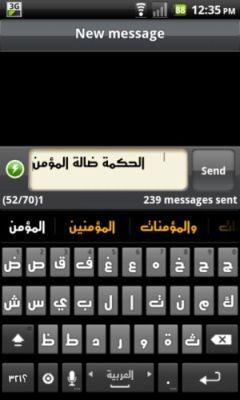






تعليقات